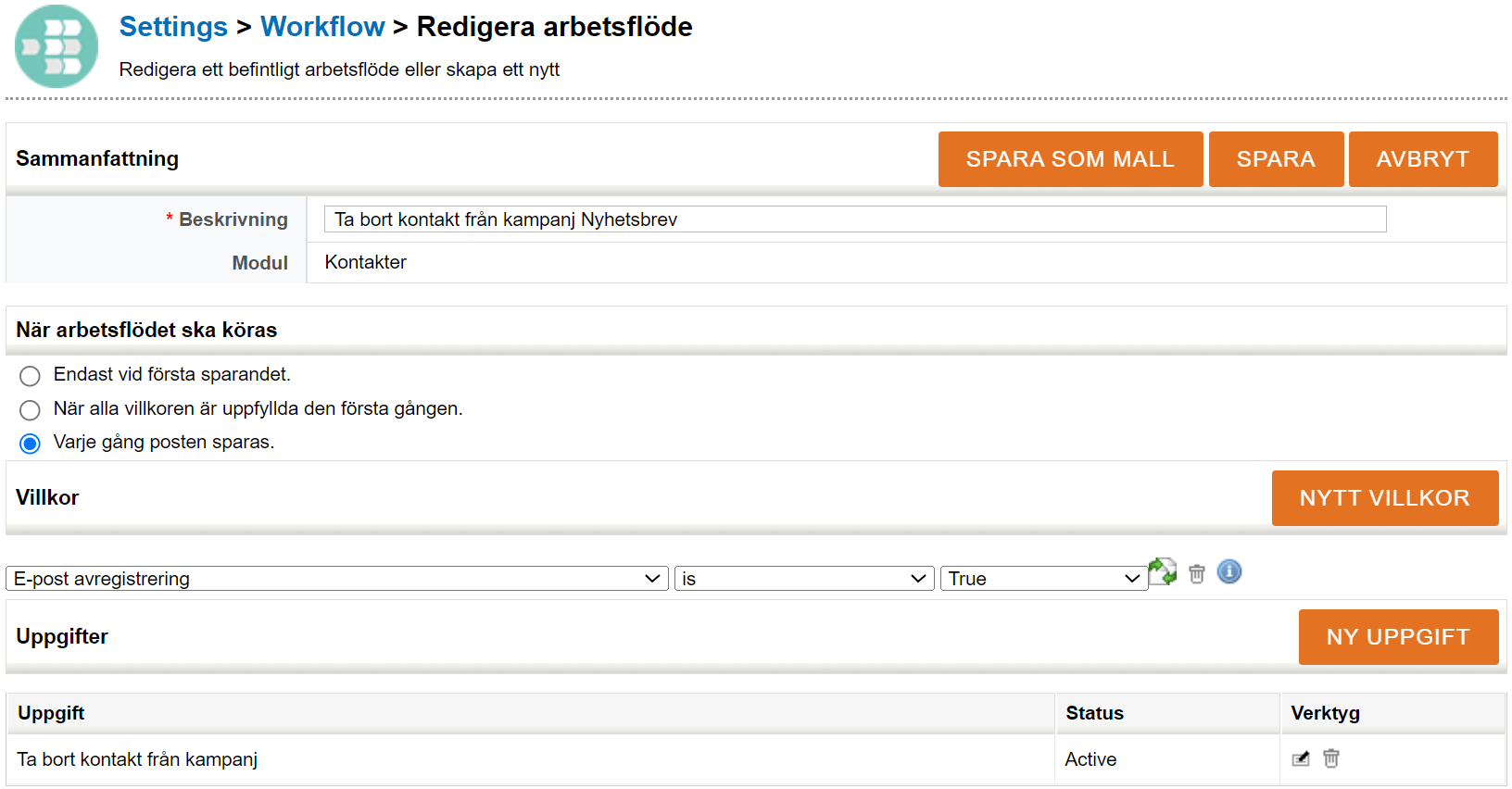Introduktion
Arbetsflöden ”Lägg till kontakt i målgrupp” och ”Ta bort kontakt från målgrupp” kan användas för att automatisera uppdateringen av målgruppens innehåll. Detta är särskilt användbart med e-postmålgrupper – med dessa arbetsflöden kan du automatiskt inkludera eller ta bort kontakten från en e-postmålgrupp baserat på kontaktinformationen, så du behöver inte uppdatera målgruppen manuellt innan du skickar ett e-postmeddelande. Arbetsflödena tar hänsyn till eventuella aktiva avprenumerationer i målgruppen, så en kontakt som inte prenumereras kommer inte att läsas även om den skulle matcha villkoren för arbetsflödet för att lägga till kontakter.
För mer information om arbetsflöden i allmänhet, se guiden Arbetsflöden.
Uppsättning av en målgrupp
Det första man ska ha redo är den målgrupp som ska användas för att skicka e-post.
Om målgruppen skapas precis innan arbetsflödena rekommenderas att använda filter eller målgrupper för att lägga till alla kontakter som för närvarande ska ingå i målgruppen. Arbetsflödena kommer sedan att lägga till/ta bort de nödvändiga kontakterna när en kontakts information ändras.
Skapa ett arbetsflöde för att lägg till kontakter
När målgruppen är klar kan du skapa arbetsflöden för den.
Arbetsflöden hanteras i Inställningar → Övriga inställningar → Arbetsflöden. Alternativt kan du också komma åt dessa inställningar via kontaktmodulens inställningar.
För att skapa ett nytt arbetsflöde för att lägga till kontakter till målgruppen klickar du på knappen Nytt arbetsflöde längst upp till höger i huvudvyn och väljer modulen Kontakter/ alt. Medlemmar i popup-fönstret (se bilden nedan).
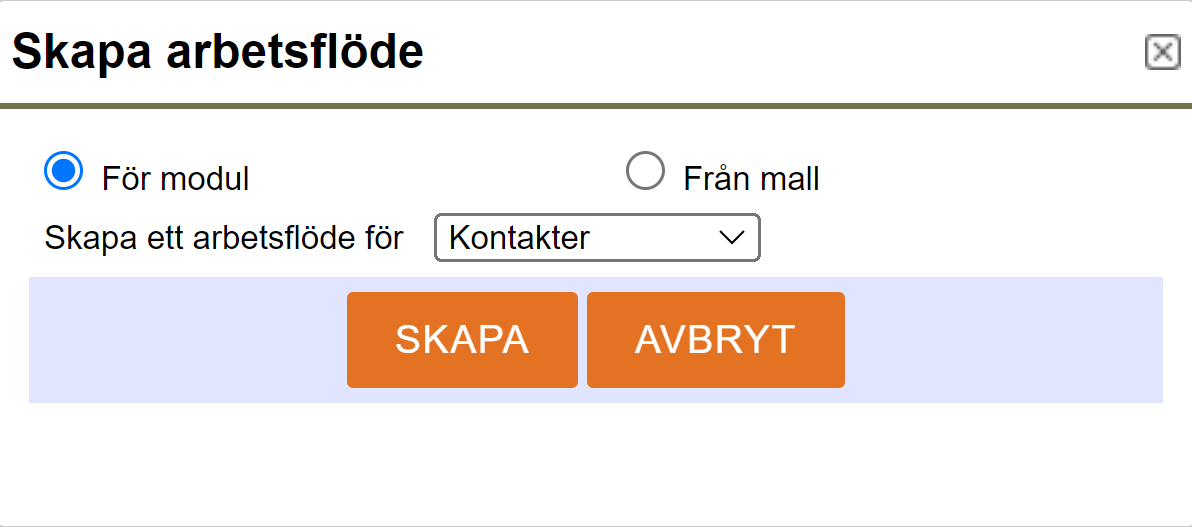
I den första fasen måste du bestämma ett namn och villkor för att köra arbetsflödet.
I avsnittet När arbetsflödet ska köras rekommenderas det att välja alternativet ”Varje gång posten sparas”. På så sätt om kontakten kommer att ingå i målgruppen igen, om de en gång har tagits bort och senare matchar villkoren igen (exklusive avanmälan).
I avsnittet Villkor ska du bestämma vilken information utifrån vilken kontakten ska läggas till målgruppen. På bilden nedan läggs kontakten till om de inte har E-post Opt out aktiverat, en kryssruta som heter ”Nyhetsbrev” är aktiv och de har en e-postadress.
Efter detta sparar du arbetsflödet för första gången.
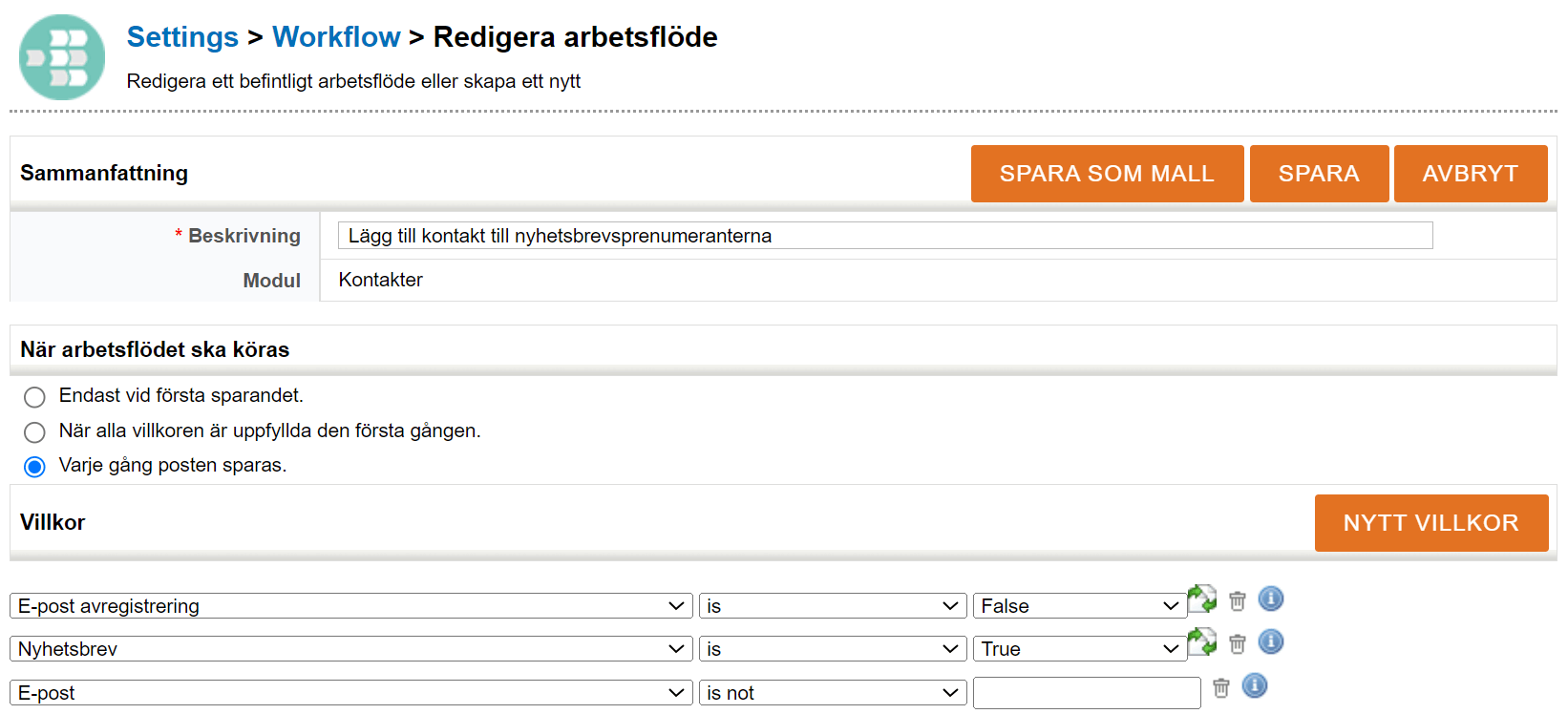
När du har sparat arbetsflödet kommer du att kunna lägga till uppgifter i avsnittet Uppgifter. Klicka på knappen Ny uppgift och välj uppgiften ”Lägg till i målgrupp”.
Du måste sedan namnge uppgiften och se till att uppgiftsuppsättningen är aktiv. Om det behövs kan du också ställa in en viss fördröjning för uppgiften.
Sista steget är att välja rätt målgrupp i fältet Målgrupp (se bilden nedan) och sedan spara uppgiften. Arbetsflödet är aktivt direkt efter detta.
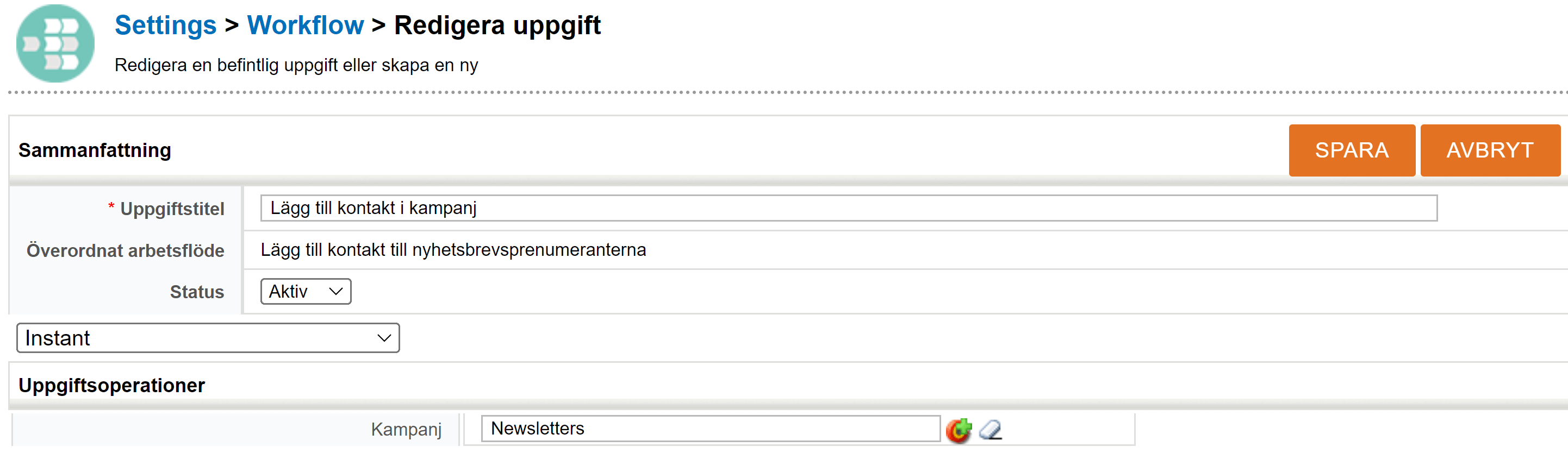
Skapa ett arbetsflöde för att ta bort kontakter från en målgrupp
För att komplettera arbetsflödet som skapats ovan kan du också skapa ett arbetsflöde för att automatiskt ta bort kontakter från målgruppen, om de villkor som krävs inte längre uppfylls.
Skapandet är mycket likt det tidigare: arbetsflödet måste skapas i kontaktmodulen och bör köras varje gång man sparar. Villkoren bör vara motsatta de i arbetsflödet för att lägga till kontakter, även om de kan vara enklare (se bilden nedan). OBS! Villkoren står i OCH-relation till varandra, därför utlöses arbetsflödet endast om alla villkor är uppfyllda på en gång.
Uppgiften som behövs för detta arbetsflöde är ”Ta bort från målgrupp” och det ska gälla samma målgrupp som det tidigare arbetsflödet.